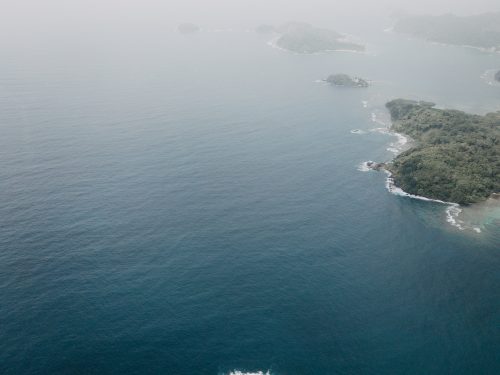阅读提示:本文共计约1037个文字,预计阅读时间需要大约2.88055555555556分钟,由作者微软office365永久编辑整理创作于2024年01月19日09时17分21秒。

亲爱的网友们,你是否曾遇到过Win10自带杀毒软件Windows Defender频繁误报、占用系统资源过多等问题?今天,我将为大家分享一种简单有效的方法,帮助你轻松关闭Win10自带杀毒软件,让你的电脑运行更加流畅!
首先,我们需要了解为什么有时候需要关闭Windows Defender。虽然Windows Defender作为一款内置的免费杀毒软件,为我们的电脑提供了基本的保护,但在某些情况下,它可能会与第三方杀毒软件发生冲突,导致系统不稳定。此外,一些用户可能更喜欢使用自己熟悉和信赖的杀毒软件。因此,学会如何暂时关闭或永久禁用Windows Defender是很有必要的。
那么,如何关闭Win10自带杀毒软件呢?请按照以下步骤操作:
- 按下Win键 R组合键,打开“运行”对话框。
- 在“运行”对话框中输入“gpedit.msc”,然后按回车键,打开本地组策略编辑器。
- 在本地组策略编辑器中,依次展开“计算机配置”->“管理模板”->“Windows组件”->“Windows Defender”。
- 在右侧窗口中找到并双击“关闭Windows Defender”选项。
- 在弹出的对话框中选择“已启用”,然后点击“确定”按钮。
完成以上操作后,Windows Defender将被暂时禁用。如果你想要重新启用它,只需将上述步骤中的“已启用”更改为“未配置”或“已禁用”即可。
需要注意的是,关闭Windows Defender可能会降低你的电脑安全等级。因此,在关闭前,请确保你已经安装了其他可靠的杀毒软件,以保障你的电脑安全。
最后,希望这篇博客能对你有所帮助。如果你还有其他关于电脑使用的问题,欢迎随时留言提问,我会尽我所能为你解答。祝大家使用电脑愉快!
本文主题词:如何关闭win10自带杀毒软件,win十如何关闭自带杀毒,系统自带的杀毒软件在哪里关闭,戴尔自带杀毒软件关闭,微软自带杀毒软件如何关闭,如何关闭win自带的杀毒软件,笔记本自带杀毒软件在哪里关闭,windows自带杀毒软件在哪里关闭,如何关闭系统自带杀毒软件,联想自带的杀毒软件如何关闭